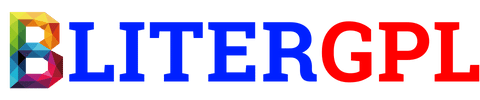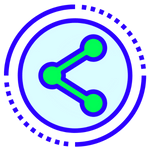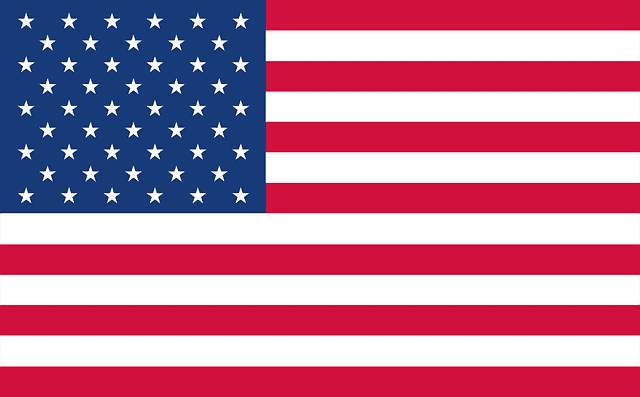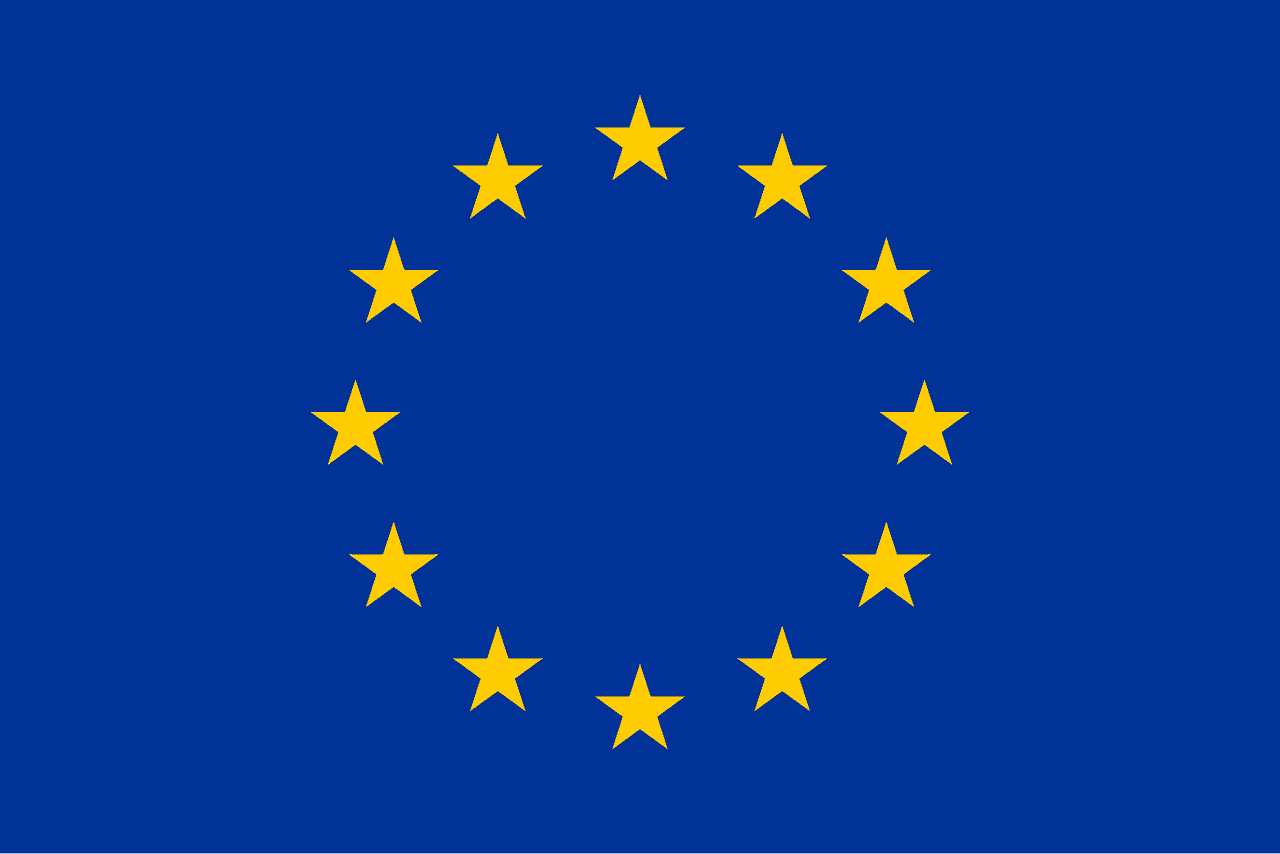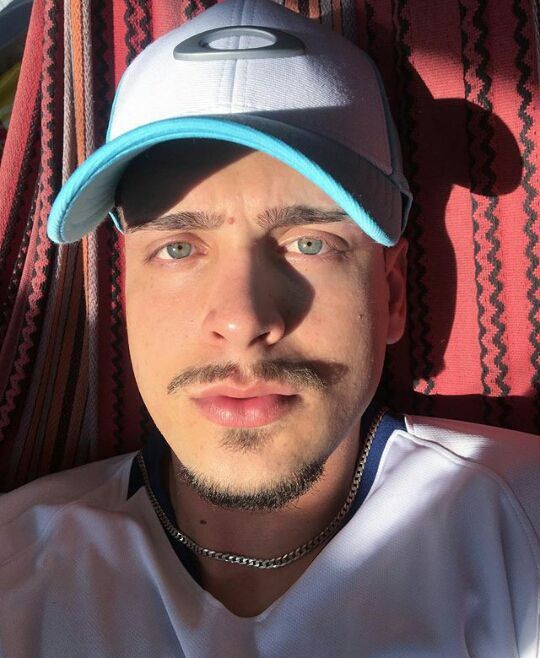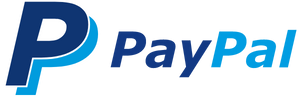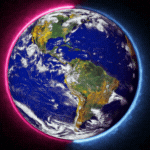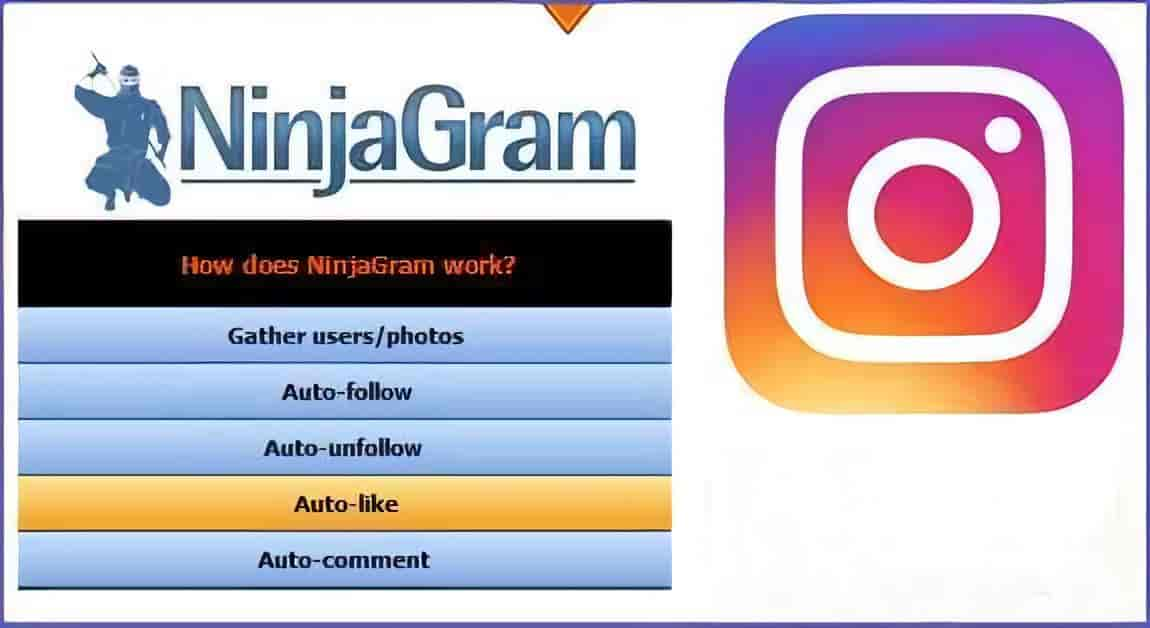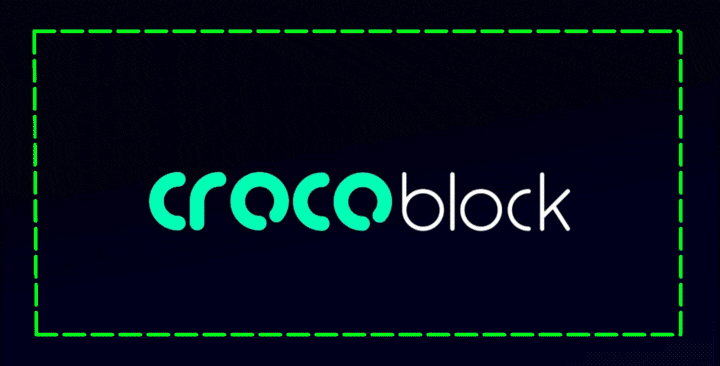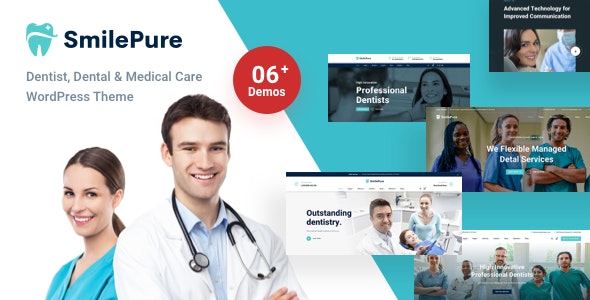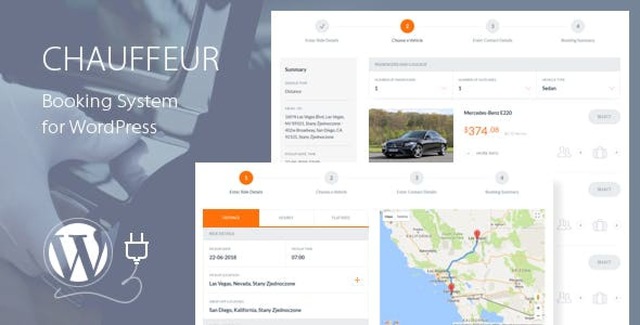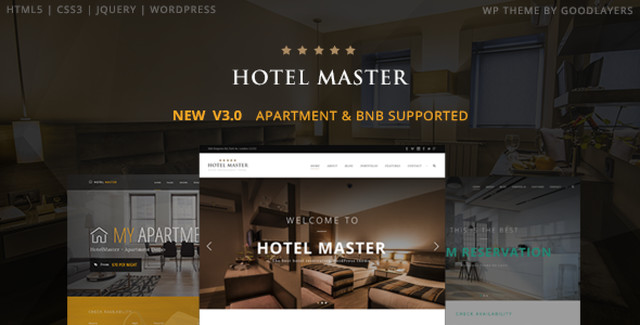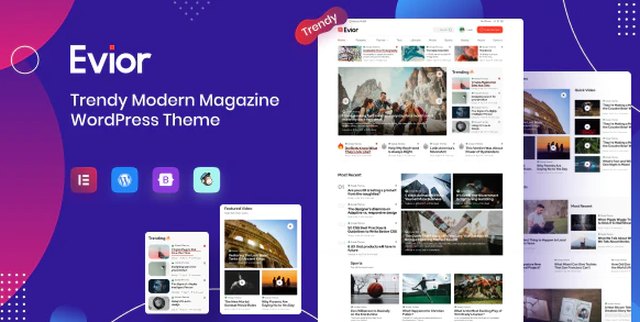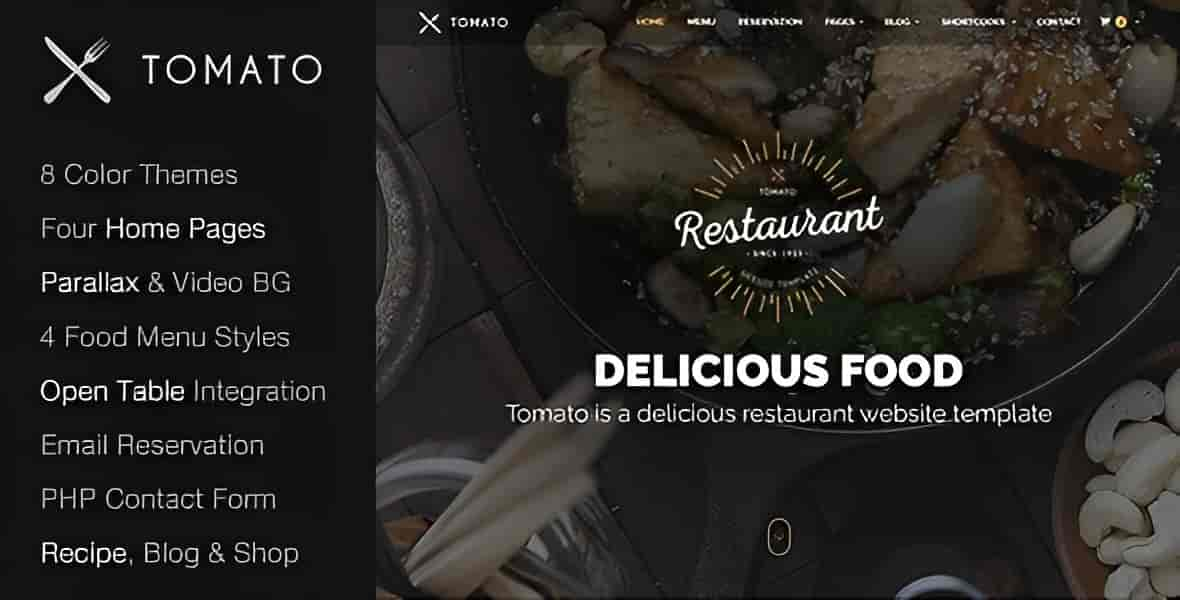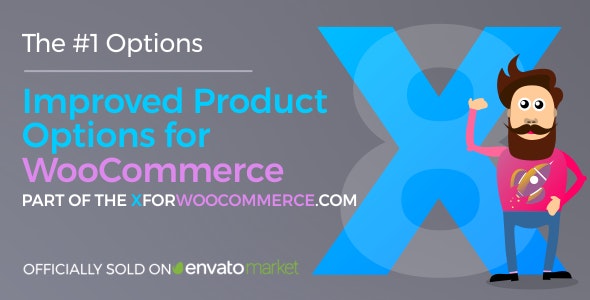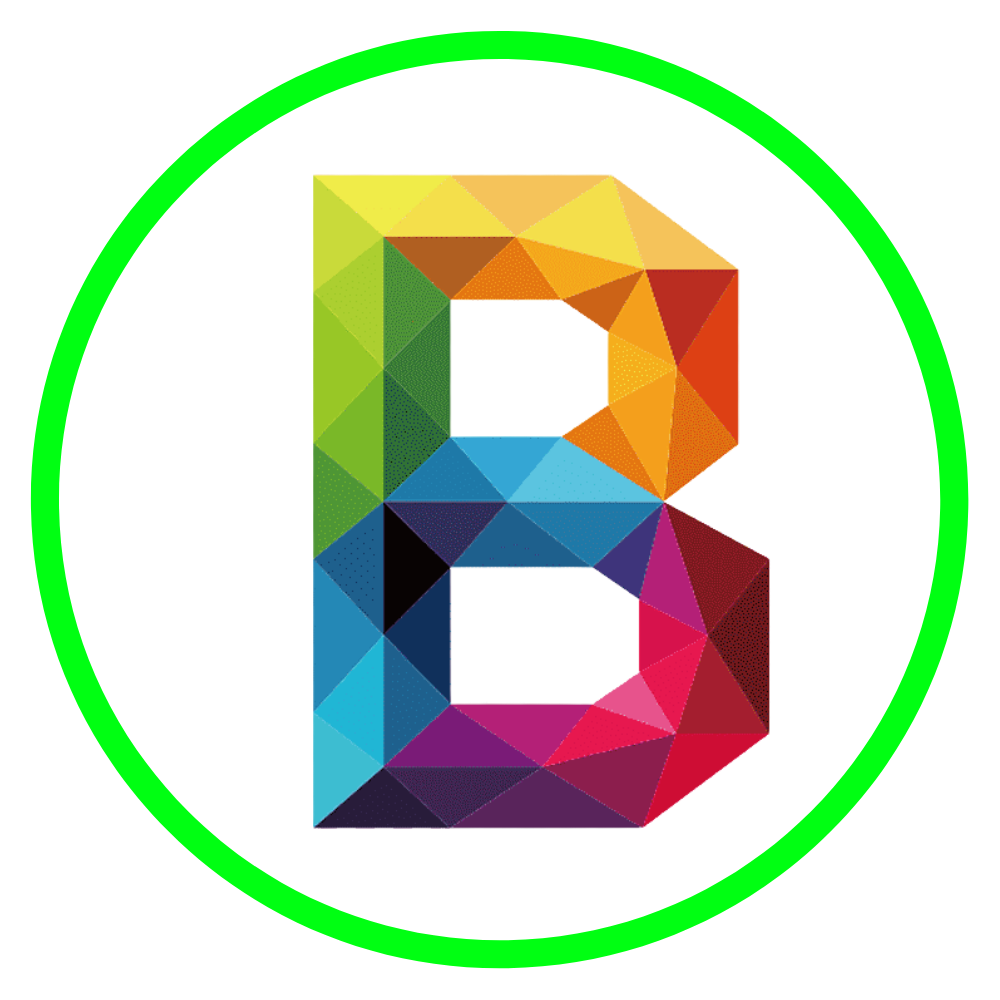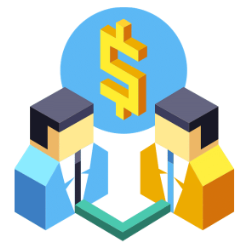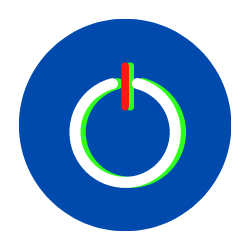Economize muito tempo ao adicionar imagens às suas postagens! Escreva com prazer, preencha seu lindo site com conteúdo de qualidade!
Você já se perguntou quantas etapas você precisa fazer para adicionar uma imagem em uma postagem do wordpress? Por exemplo, um instantâneo da tela? Ou uma região do Photoshop? Ou uma foto em algum lugar do seu disco rígido?
Apostamos que você pode adicionar imagens com mais frequência e tornar seu conteúdo mais atraente se não demorar tanto! Se você escreve tutoriais, resenhas, notícias ou apenas artigos com muitas fotos, o plugin Image Elevator foi feito exatamente para você.
O Image Elevator for Wordpress permite que você cole imagens no editor de postagem diretamente da área de transferência! Em outras palavras, você pode colar imagens diretamente de seus editores gráficos favoritos ou de qualquer programa de captura de tela. Basta copiar e colar . Além do mais, você pode renomear e compactar imagens após colar.
Colar capturas de tela e recortes de tela
Se você escreve artigos tutoriais ilustrados com capturas de tela, sabe que fazer, processar, salvar e enviar todas essas capturas de tela leva muito tempo. Com o Image Elevator, você pode fazer capturas de tela e colá-las diretamente no editor de postagem em questão de segundos!
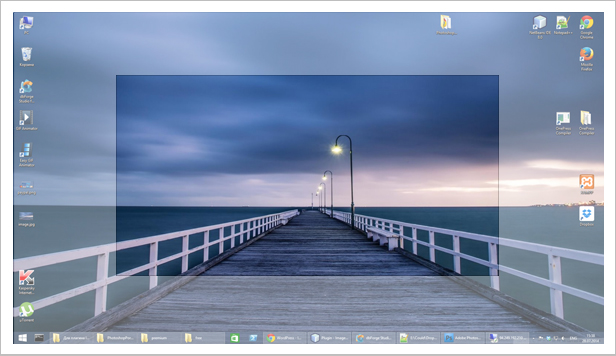
Recomendamos que você use um dos seguintes programas excelentes que permitem fazer screenshots de toda a tela ou de uma parte da tela, editar e depois copiá-los na área de transferência: Jing , TinyTake , pixclip , Skitch , OneNote . Além disso, por padrão, os sistemas operacionais fornecem aos usuários algumas habilidades para capturar a tela.
Cole regiões do seu Editor Gráfico favorito
Se você costuma processar imagens com um editor gráfico antes de publicá-las em seu blog, o Image Elevator economizará muito tempo.
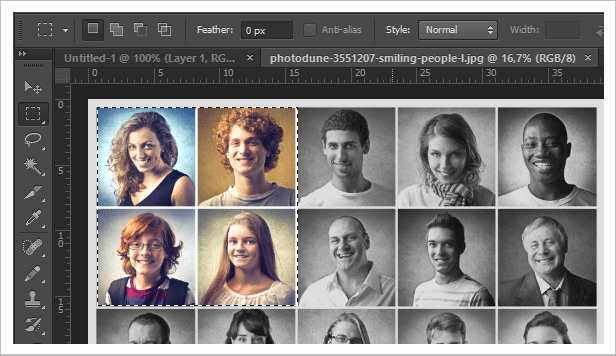
Lembre-se de quais etapas você precisa fazer para adicionar imagens às suas postagens após a edição em um editor gráfico: selecionar uma pasta para salvar (1), digitar um título (2), salvar (3), abrir a Biblioteca de mídia WP (4 ), selecionando novamente a pasta onde acabou de salvar a imagem (5), carregando (6).
Com o Image Elevator, você só precisa selecionar uma região (1), copiar e colar (2).
Copie imagens de outros sites
Todos os navegadores da web mais populares permitem copiar imagens selecionadas de uma página da web para a área de transferência. Em seguida, você pode colá-los em sua postagem usando o Image Elevator. Lembre-se de que as imagens na Internet podem estar sujeitas a direitos autorais.
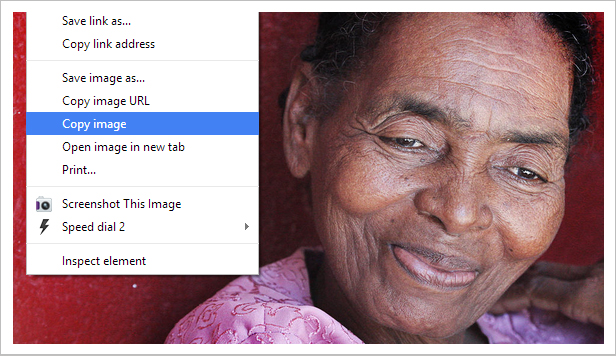
Cole as imagens locais armazenadas no seu PC (apenas no Firefox)
O Firefox fornece acesso a arquivos, copiados do explorer, para aplicativos da web como o Image Elevator. É a maneira mais rápida de adicionar imagens do seu PC às suas postagens.
Basta acessar o menu de contexto da imagem que deseja copiar e selecionar o item “Copiar”. Em seguida, insira a imagem no editor de postagem.
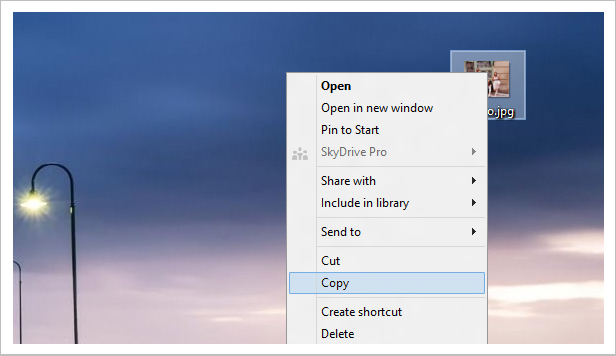
Funciona nos modos Visual e Texto
Você pode usar o Image Elevator para colar imagens no Modo de Texto, bem como no Modo Visual.
Modo Visual
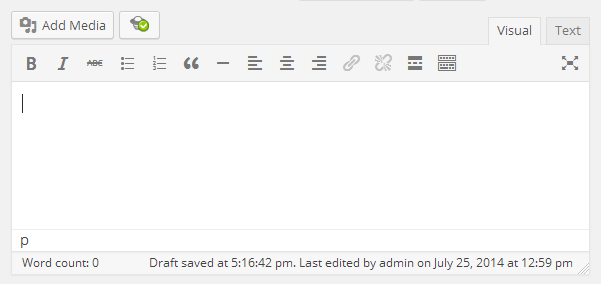
Modo Texto
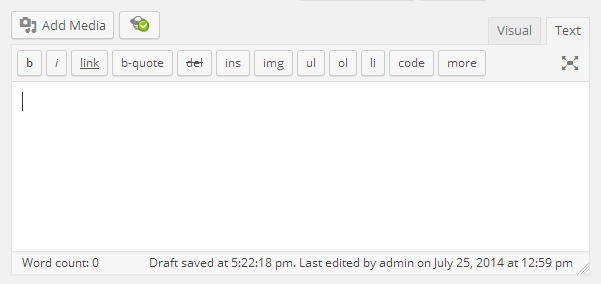
Renomeie imagens com facilidade para melhorar o SEO
Por padrão, o Wordpress não permite alterar os nomes dos arquivos das imagens em seus posts. Mas o nome de arquivo relevante de uma imagem é bom para SEO, assim como o título relevante.
Além disso, se você colar uma imagem da área de transferência, ela terá um nome aleatório. Portanto, incluímos uma ferramenta útil para renomear qualquer imagem em seu servidor.
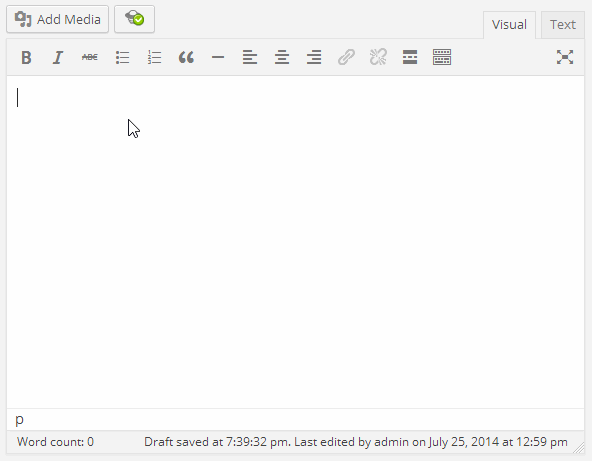
Comprimir imagens em tempo real
Quando você cola imagens, especialmente fotos, elas podem ser bem grandes e adicionar cargas extras ao seu site.
Ligue o recurso de compactação, defina o tamanho máximo permitido para imagens coladas e esqueça este problema. Suas imagens serão convertidas automaticamente para jpeg com o valor de qualidade especificado.
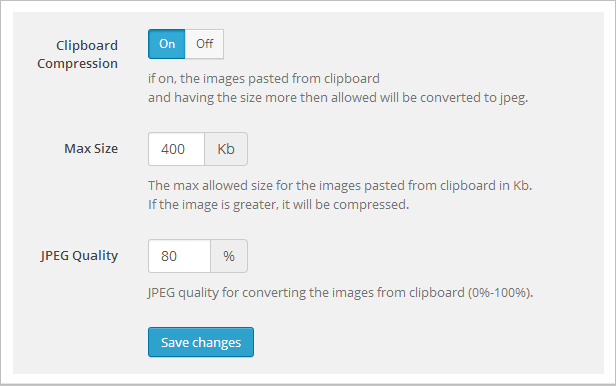
Compatibilidade do navegador
A maioria dos recursos do plugin está disponível em todos os principais navegadores (Chrome, Firefox, IE 11). A colagem de imagens locais armazenadas no PC por meio da área de transferência está disponível apenas no Firefox.